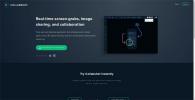Bagaimana mengkonversi file musik MP3 ke format open-source di Linux
Codec Mp3 adalah format file musik paling terkenal sepanjang masa. Namun, itu adalah sumber tertutup dan eksklusif. Akibatnya, beberapa distribusi Linux tidak mendukung format ini. Jika Anda menggunakan distribusi Linux yang tidak mendukung MP3, inilah caranya konversikan musik Anda ke format open-source.
Memasang Pengonversi Suara
Dimungkinkan untuk menggunakan alat audio bawaan di Linux untuk mengonversi file audio ke format open-source; Namun, alat ini membingungkan untuk digunakan, terutama untuk pemula ke Linux. Jadi, sebagai gantinya, kami akan menggunakan alat Sound Converter, aplikasi GUI yang mudah digunakan yang dapat mengonversi file audio ke dalam format apa pun, termasuk yang open-source seperti Opus dan Ogg.
Untuk mulai menggunakan Konverter Suara, Anda harus menginstalnya. Untuk menginstalnya, buka jendela terminal pada desktop Linux. tekan Ctrl + Alt + T atau Ctrl + Shift + T pada keyboard. Kemudian, dengan jendela terminal terbuka, ikuti instruksi instalasi command-line di bawah ini yang sesuai dengan distribusi Linux yang Anda gunakan.
Ubuntu
Di Ubuntu, Anda akan dapat dengan cepat menginstal aplikasi Sound Converter dari repositori perangkat lunak "Universe" menggunakan yang berikut Tepat perintah.
sudo untuk menginstal soundconverter
Debian
Aplikasi Sound Converter tersedia untuk semua rilis Debian (10, 9, 8, dan Sid) melalui repositori perangkat lunak "Utama". Jika Anda menggunakan Debian dan Anda ingin menginstalnya, gunakan Apt-get perintah di bawah ini.
sudo apt-get install soundconverter
Arch Linux
Di Arch Linux, Sound Converter tersedia untuk semua pengguna melalui repositori perangkat lunak "Komunitas". Untuk mengaktifkan repo perangkat lunak "Komunitas", mulailah dengan membuka akun Anda Pacman.conf file dalam editor teks Nano.
sudo nano -w /etc/pacman.conf
Di dalam Nano, gunakan Panah Bawah untuk pindah ke bagian bawah file sampai Anda melihat "Komunitas." Kemudian, hapus simbol # dari depan "Komunitas" bersama dengan garis apa pun tepat di bawahnya. Saat Anda selesai mengedit file, tekan Ctrl + O untuk menyimpan, dan Ctrl + X untuk keluar dari Nano.
Setelah selesai mengedit Pacman.conf file, gunakan Pacman perintah di bawah ini untuk menyinkronkan Pacman lagi, dan mengatur "Komunitas."
sudo pacman -Syy
Terakhir, instal aplikasi Sound Converter di PC Arch Linux Anda dengan:
sudo pacman -S soundconverter
Fedora
Setiap versi Fedora Linux (31, 30, 29, dan Rawhide) memiliki Sound Converter. Untuk menginstal perangkat lunak pada sistem Anda, gunakan yang berikut ini Dnf perintah.
sudo dnf instal soundconverter
OpenSUSE
Pada OpenSUSE Linux, aplikasi Sound Converter tersedia untuk instalasi pada semua rilis (15.1, 15.0, dan Tumbleweed) melalui repositori perangkat lunak "Oss semua". Untuk memulai instalasi, gunakan Zypper perintah di bawah ini.
sudo zypper pasang soundconverter.
Mengonversi file MP3 ke Ogg Vorbis
Dari dua format audio open-source dominan yang tersedia di Linux (OGG dan OPUS), Ogg adalah yang paling banyak digunakan. Akibatnya, Anda mungkin memiliki peluang dukungan terbaik di Linux dengan mengonversi file MP3 ke Ogg. Untuk memulai konversi, luncurkan aplikasi Sound Converter di PC Linux Anda dan ikuti petunjuk langkah demi langkah di bawah ini.
Langkah 1: Klik ikon pengaturan di kanan atas untuk mengakses pengaturan aplikasi.
Langkah 2: Temukan "Di mana harus menempatkan hasil?" bagian dari Sound Converter di bagian atas aplikasi. Klik "Ke folder," diikuti oleh "Pilih."
Langkah 3: Temukan folder di PC Linux Anda di mana Anda ingin menyimpan file yang dikonversi, dan klik "Buka."

Langkah 4: Temukan "Jenis hasil?" dan ubah ke "Ogg Vorbis (.ogg)."

Langkah 5: Klik "Tambah file" untuk menambahkan file MP3 individual ke aplikasi. Atau, klik tombol "Tambah folder" untuk menambahkan file dalam batch.

Langkah 6: Klik tombol "Konversi" untuk memulai proses konversi.

Setelah selesai, buka folder konversi untuk mengakses file yang dikonversi.
Konversi file MP3 ke Opus
Jika format Ogg Vorbis tidak sesuai dengan keinginan Anda, format audio terbaik kedua yang digunakan adalah Opus. Untuk memulai konversi MP3 ke Opus, buka Sound Converter di desktop Linux. Kemudian, ikuti petunjuk langkah demi langkah di bawah ini.
Langkah 1: Klik ikon pengaturan di Sound Converter untuk mengakses pengaturan.
Langkah 2: Temukan "Di mana harus menempatkan hasil?" Klik kotak di sebelah "Ke Folder."

Langkah 3: Pilih "Pilih" dan atur folder yang ingin Anda kirimi file yang dikonversi. Untuk hasil terbaik, coba buat folder baru yang disebut "lagu-dikonversi" di direktori home (~).

Langkah 4: Temukan "Jenis hasil?" bagian pengaturan, dan ubah menu sehingga Sound Converter menggunakan Opus sebagai format konversi.
Langkah 5: Tutup jendela pengaturan. Kemudian, cari tombol "Add file", dan pilih untuk menambahkan file MP3 individual ke Sound Converter. Atau, pilih tombol "Tambah Folder" untuk menambahkan banyak file MP3 untuk dikonversi ke format Opus.

Langkah 6: Klik tombol "Konversi" untuk memulai proses konversi.

Ketika proses konversi selesai, semua file MP3 Anda akan dikonversi ke Opus dan di folder yang diatur sebelumnya dalam proses langkah-demi-langkah.
Pencarian
Tulisan Terbaru
Cara Membuat Kolase Gambar / Gambar Dari Foto Anda Dengan Bentuk Kolase
Bentuk Kolase adalah alat lintas platform gratis yang memungkinkan ...
Cara Melakukan Upgrade ke Linux Mint 19
Linux Mint 19 keluar baru-baru ini, dan membuat orang-orang sangat ...
6 Alat Screenshot Terbaik Untuk Linux
Satu hal yang hebat tentang lingkungan desktop Linux adalah tangkap...